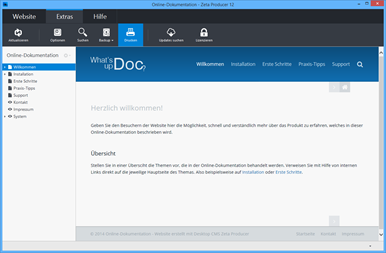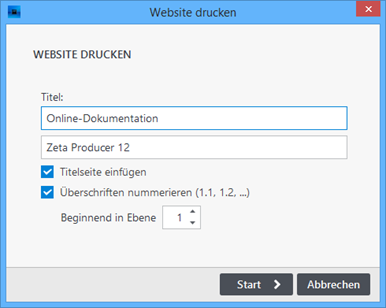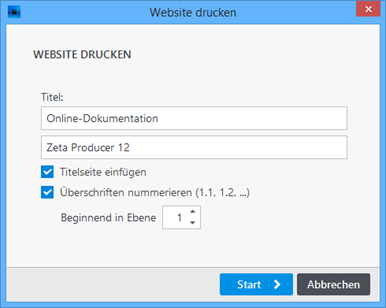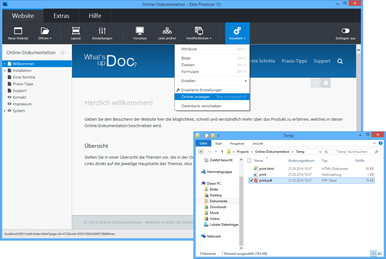So erstellen Sie ein PDF-Dokument Ihrer Website
Hinweise:
- Die Funktion "Drucken" ist ab der Zeta Producer Business-Edition verfügbar.
- Es werden nur aktive und sichtbare Seiten Ihres Projekts in das PDF-Dokument übernommen.
- Deaktivierte Seiten oder aus dem Navigations-Menü ausgeblendete Seiten werden nicht berücksichtigt.
- Für jede Seite Ihres Projekts bzw. bei jeder Überschrift der Ebene H1, wird im PDF-Dokument ein Seitenumbruch eingefügt.
- Im PDF-Dokument wird auf jeder Seite automatisch der Titel in die Kopfzeile eingefügt.
- In der Fußzeile wird auf jeder Seite automatisch ein Seitenhinweis "Seite X von X" eingefügt.
1. Drucken-Funktion aufrufen
Öffnen Sie Ihr Projekt in Zeta Producer. Klicken Sie nun im Menü "Extras" auf den Button "Drucken".
Es öffnet sich nun das Fenster "Website drucken" (Schritt 2).
2. Optionen anpassen
Geben Sie in die Textfelder einen Titel und optional einen Untertitel ein. Ist die Option "Titelseite einfügen" aktiv, erscheint der Titel und der Untertitel auf der ersten Seite des erstellten PDF-Dokuments.
Mit der Option "Überschriften nummerieren" geben Sie dem PDF-Dokument eine übersichtlichere Struktur. Sie können hier außerdem einstellen, ob bereits die Überschriften der Ebenen H1 (und alle nachfolgenden Überschriften) nummeriert werden sollen oder ob beispielsweise erst ab der Überschrifts-Ebene H2 nummeriert werden soll. In diesem Fall wählen Sie bei "Beginnend in Ebene" einfach die Option "2".
3. Funktion starten
Nachdem Sie alle Optionen Ihren Vorstellungen entsprechend angepasst haben, klicken Sie auf den Button "Start".
Das PDF-Dokument mit allen Seiten Ihrer Website wird nun erstellt.